Sistemul de operare Windows 8 vă permite să creați un disc de recuperare (USB) și un disc de reparare a sistemului (CD sau DVD), care poate fi foarte util la depanarea computerului și pentru revenirea la starea inițială. Fiecare tip de suport oferă acces la parametrii avansate de pornire Windows.
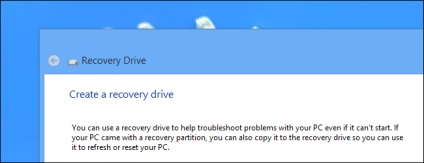
Creați un disc de recuperare (USB)
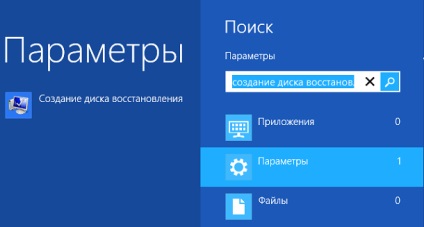
Pe desktop, deschideți instrumentul „Repair Disk“. În cazul în care calculatorul este prevăzut cu o partiție de recuperare, aveți posibilitatea să-l copiați pe un USB-drive. Desigur, acest lucru necesită mult mai mult spațiu, astfel încât veți avea nevoie de o unitate flash destul de încăpătoare sau hard disk extern. După copierea partiția de recuperare, Windows vă va întreba dacă doriți să-l ștergeți de pe hard disk. În cazul tabletei Surface, care ruleaza pe Windows RT. după îndepărtarea partiției de recuperare disponibile aproximativ 3,5 GB de spațiu pe memoria internă a tabletei, cel puțin, așa spune foarte compania Microsoft.
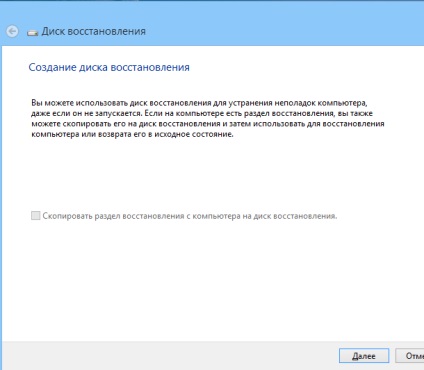
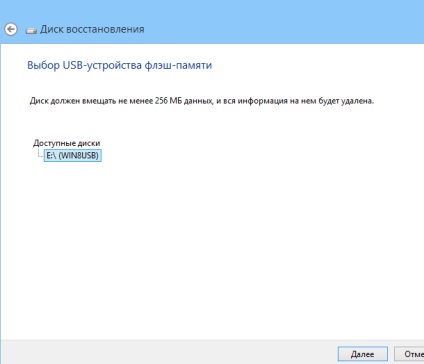
După finalizarea procesului, puteți șterge partiția de recuperare, dar păstrează în minte, dacă o ștergeți pentru a restabili computerul în viitor, va trebui să creați discuri de recuperare, astfel încât păstrați-l într-un loc sigur.
Crearea unui disc de reparare a sistemului (CD / DVD)
Capacitatea de a crea un disc de recuperare pe USB-drive a apărut numai în Windows 8. În Windows 7 pentru a crea un disc de recuperare a trebuit să folosească mass-media optice, dar această caracteristică este prezentă în Windows 8.
Deci, deschideți ecranul de start și introduceți comanda recdisc și apăsați Enter.
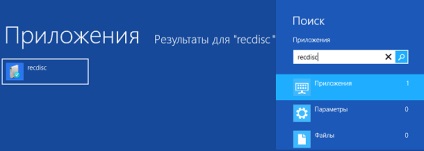
Trebuie să deschideți instrumentul pentru a crea un disc de reparare a sistemului. Selectați unitatea optică cu pre-introdus un CD sau DVD inscriptibil-media și faceți clic pe „Create Disc“ pentru a începe procesul.
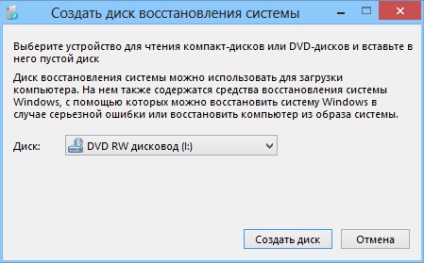
Cum se utilizează un disc de recuperare sau un disc de reparare a sistemului
De obicei, discul de recuperare (USB) poate fi de folos în cazuri rare. În cazul în care computerul este în mod repetat, în imposibilitatea de a porni, Windows 8 se va deschide automat parametrii suplimentari care vă permit să diagnosticheze și să rezolve problema.
În cazul în care Windows nu poate încărca chiar și aceste instrumente, veți avea nevoie de un disc de reparare a sistemului (CD / DVD) sau disc de instalare Windows 8. Introduceți suportul de recuperare în unitatea optică a computerului și repornirea sistemului. Computerul ar trebui să pornească automat de pe acest disc. Dacă nu, cel mai probabil, va trebui să se schimbe ordinea de încărcare în BIOS.
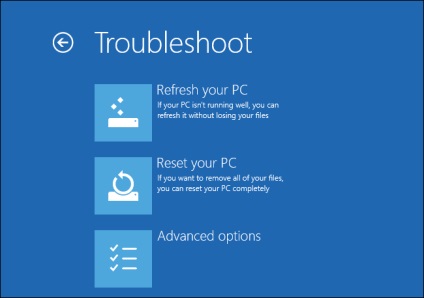
După pornirea de pe disc de salvare, va fi funcțiile disponibile pentru depanare și restaurarea sistemului de operare. Aici, puteți restaura PC-ul folosind Refresh PC-ul (fără a șterge fișierele) și reinstalat folosind Reset PC-ul (cu eliminarea tuturor datelor). „Mai multe opțiuni» (Opțiuni avansate), puteți restaura computerul dintr-o imagine de sistem, sau să încerce să stabilească în mod automat problemele. Puteți rula chiar și linia de comandă pentru a rezolva problemele de manual, desigur, dacă aveți ceva cunoștințe.

În cazul în care computerul nu pornește, în primul rând, ar trebui să încercați opțiunea repararea automată sau System Restore.
Luate de la Cum Geek